Интеграция с Zephyr
Интеграция с Zephyr позволяет автоматически экспортировать тест-кейсы и запуски из ТестОпс в Zephyr. Вы можете использовать Allure Query Language, чтобы выбрать необходимый набор данных для экспорта.
Примечание
Чтобы настроить или удалить интеграцию в ТестОпс, вы должны иметь доступ к разделам:
- Администрирование — необходимы права администратора инстанса;
- Настройки в конкретном проекте — необходима роль владельца этого проекта.
Настройка интеграции
Чтобы настроить интеграцию с Zephyr:
Создайте API-токены в Jira и Zephyr.
На уровне инстанса ТестОпс добавьте интеграцию с Zephyr, указав:
- название интеграции;
- URL-адрес Jira.
На уровне инстанса или проекта ТестОпс включите добавленную интеграцию для проекта, указав созданные API-токены из Jira и Zephyr.
Cоздайте конфигурации экспорта в настройках интеграции.
1. Создайте API-токены в Jira и Zephyr
Чтобы ТестОпс мог создавать тест-кейсы в Zephyr, вам нужно создать два API-токена: один для Jira и один для Zephyr. Кроме этого, запомните имя пользователя Jira (адрес электронной почты), под которым вы вошли, оно будет использоваться позже.
1.1. Создайте API-токен в Jira
В Jira перейдите в Account settings → Security → API tokens (или перейдите по этой ссылке).
Нажмите Create API token.
Введите название, которое поможет вам распознать новый токен, и нажмите Create.
Нажмите Copy to clipboard, чтобы скопировать токен в буфер обмена.
Cохраните токен в безопасном месте, он понадобится для настройки интеграции в проекте ТестОпс.
1.2. Создайте токен доступа в Zephyr
Нажмите на значок профиля Jira и выберите Zephyr Scale API Access Tokens (или перейдите по ссылке
https://<yourcompany>.atlassian.net/plugins/servlet/ac/com.kanoah.test-manager/api-access-tokens).Нажмите Create access token.
Нажмите Copy, чтобы скопировать токен в буфер обмена.
Cохраните токен в безопасном месте, он понадобится для настройки интеграции в проекте ТестОпс.
2. Настройте интеграцию
2.1. Добавьте интеграцию с Zephyr в ТестОпс
ТестОпс предоставляет два отдельных типа интеграций для Zephyr:
- Zephyr Scale для Jira Data Center;
- Zephyr Scale Cloud для Jira Software Cloud.
Перейдите в ваш инстанс ТестОпс.
Перейдите в раздел Администрирование → Интеграции.
Нажмите + Добавить интеграцию в правом верхнем углу.
В списке доступных интеграций выберите Zephyr Scale.
Заполните поля:
- Название — название, которое поможет вам распознать интеграцию, например, Zephyr Scale production.
- Endpoint — URL-адрес вашего инстанса Jira Data Center.
- Связанный таск-трекер — если вы хотите сохранить информацию о связанных с тест-кейсами задачах Jira при их экспорте в Zephyr, выберите здесь вашу интеграцию c Jira.
Если ваш инстанс Jira Data Center использует самоподписанный SSL-сертификат, поставьте галочку Отключить проверку сертификата.
Нажмите Добавить интеграцию.
2.2. Включите интеграцию для проекта ТестОпс
Чтобы включить интеграцию в нужном проекте ТестОпс воспользуйтесь одним из двух способов ниже:
Перейдите в раздел Администрирование → Интеграции.
В списке настроенных интеграций найдите и откройте вашу интеграцию с Zephyr.
Перейдите на вкладку Проекты.
Нажмите + справа от поля поиска.
В выпадающем списке Проект выберите нужный проект.
В появившемся окне заполните поля:
- Введите имя пользователя учетной записи, которая использовалась для создания API-токенов.
- Введите API-токен Jira и токен доступа Zephyr, которые вы создали на шаге 1.
Нажмите Добавить интеграцию, чтобы сохранить настройки.
Если вы хотите связать результаты тестов с тест-кейсами Zephyr, указав идентификаторы Zephyr в вашем коде, вам нужно добавить сопоставление ключей тестов в настройках вашего проекта:
- Перейдите в раздел Настройки → Сторонние TMS.
- Введите название метки, значение которой будет использоваться как идентификатор тест-кейса Zephyr.
- Выберите интеграцию с Zephyr как систему управления тестами.
- Нажмите Отправить.
3. Создайте конфигурации экспорта
Перейдите в ваш проект в ТестОпс.
Перейдите в раздел Настройки → Интеграции.
Нажмите на ранее добавленную интеграцию Zephyr.
Нажмите на вкладку Синхронизация с TMS вверху.
Будет показан список конфигураций экспорта, где вы можете редактировать и удалять ранее созданные конфигурации.
Чтобы создать новую конфигурацию экспорта, нажмите Создать.
В появившемся окне вы сможете выбрать проект Zephyr, в который нужно экспортировать данные, и отфильтровать тест-кейсы вашего проекта ТестОпс, используя Allure Query Language, чтобы ограничить набор тест-кейсов и запусков, которые будут экспортированы:
В поле Проект выберите проект Zephyr, в который вы хотите экспортировать данные.
В поле Фильтр по тест-кейсам введите AQL-запрос для выбора тест-кейсов, которые нужно экспортировать.
Важно
Если вы оставите это поле пустым, будут экспортированы все тест-кейсы.
При необходимости в поле Фильтр по запускам введите AQL-запрос, чтобы ограничить набор запусков, которые будут экспортированы для выбранных тест-кейсов.
Важно
Если вы оставите это поле пустым, будут экспортированы все запуски.
Вы также можете полностью отключить экспорт запусков, поставив галочку Отключить синхронизацию запусков.
Дополнительно вы можете указать настройки маппинга для корректного сопоставления статусов тест-кейсов между ТестОпс и Zephyr (подробности см. в разделе Сопоставление статусов тест-кейсов).
Нажмите Отправить, чтобы завершить создание конфигурации.
После создания конфигурации и успешного экспорта тест-кейсов вы можете отключить экспорт новых тест-кейсов, соответствующих этой конфигурации, поставив галочку Отключить создание тест-кейсов. Если эта галочка поставлена, будут экспортироваться только изменения и запуски ранее экспортированных тест-кейсов.
Чтобы отключить конфигурацию экспорта, не удаляя ее, поставьте галочку Отключить экспорт.
Важно
Синхронизация с TMS автоматически отключится, если учетные данные для доступа по API недействительны, были отозваны или имеют недостаточный уровень доступа. Чтобы возобновить синхронизацию, введите актуальные учетные данные с достаточным уровнем доступа.
Сопоставление статусов тест-кейсов
Поскольку ТестОпс и Zephyr могут использовать разные статусы для тест-кейсов, вам нужно создать маппинги в настройках интеграции ТестОпс для их сопоставления.
Каждый маппинг связывает два значения: статус в ТестОпс (Source) и статус в Zephyr (Target). Например, вы можете создать маппинг, который свяжет статус Устаревший в ТестОпс со статусом Deprecated в Zephyr.
Вы также можете установить значение по умолчанию, которое будет использоваться, если статус отсутствует в списке маппингов. Если вы укажете исходный статус, но не укажете целевой статус, статус будет удален при экспорте.
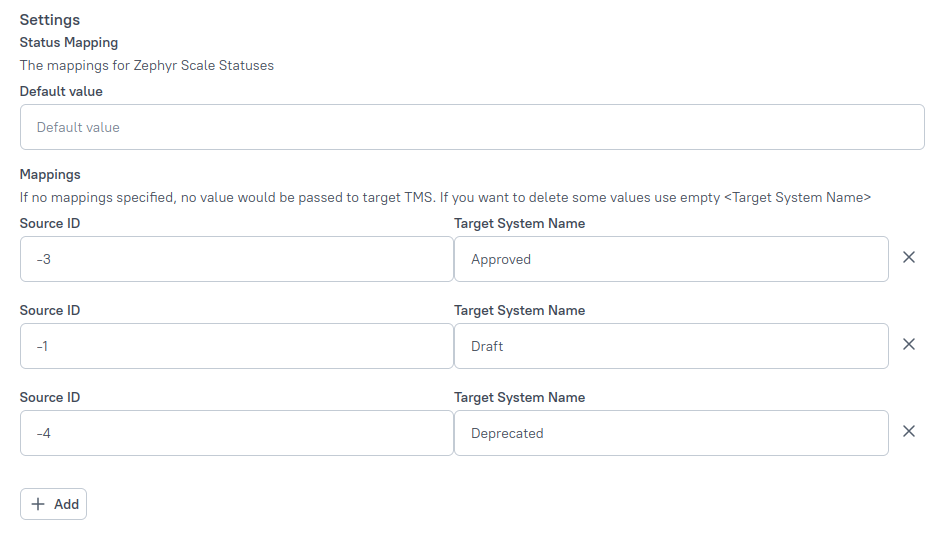
Обратите внимание, что вам нужно указать идентификаторы статусов ТестОпс, а не их названия.
Чтобы найти идентификаторы, перейдите в раздел Администрирование → Статусы. Вы можете найти идентификатор слева от статуса.
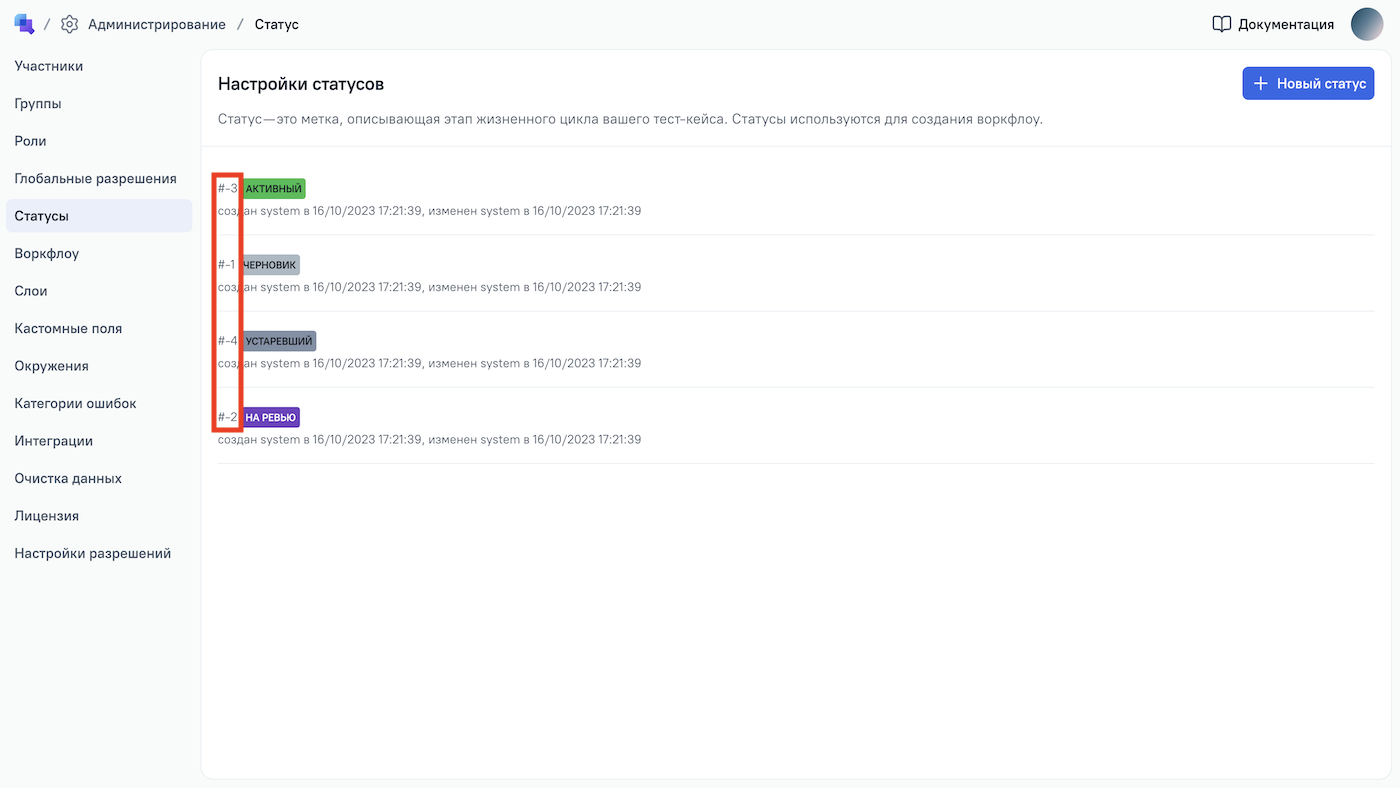
Удаление интеграции
Вы можете удалить интеграцию с Zephyr двумя способами — на уровне всего инстанса ТестОпс или на уровне отдельного проекта.
Важно
Последствия удаления интеграции:
Удаление на уровне инстанса — все связи с тест-кейсами Zephyr, которые относятся к интеграции, будут удалены из сущностей ТестОпс. Это действие необратимо — восстановить удалённые ссылки будет невозможно.
Удаление на уровне проекта — все связи с тест-кейсами Zephyr, которые относятся к интеграции, будут сохранены в сущностях ТестОпс, но вы не сможете создавать новые связи для этого проекта. Дополнительно в проекте будет отключена синхронизация с Zephyr.
Чтобы удалить интеграцию на уровне инстанса ТестОпс, предварительно удалите ее из проектов, в которых она используется.
- Перейдите в раздел Администрирование → Интеграции.
- В списке настроенных интеграций найдите и откройте вашу интеграцию с Zephyr.
- На вкладке Конфигурация нажмите Удалить интеграцию.
- Нажмите Удалить.

